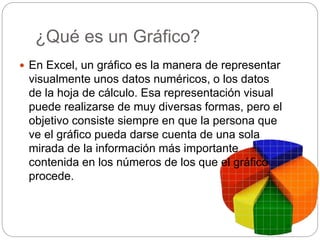
Diapositivasgraficosdeexcel 130622114842-phpapp02
- 1. ¿Qué es un Gráfico? En Excel, un gráfico es la manera de representar visualmente unos datos numéricos, o los datos de la hoja de cálculo. Esa representación visual puede realizarse de muy diversas formas, pero el objetivo consiste siempre en que la persona que ve el gráfico pueda darse cuenta de una sola mirada de la información más importante contenida en los números de los que el gráfico procede.
- 2. Si comparas una tabla de datos con un gráfico creado a partir de ella, podrás comprobar que esto es cierto: mirar el gráfico es una forma mucho más rápida de conocer la información más relevante contenida en unos datos. 0 10 20 30 40 50 60 70 80 90 1994 1995 1996
- 3. Relación Entre Datos y Gráfico Cuando se crea un gráfico, Excel vincula automáticamente los datos de la hoja de cálculo y el gráfico que se ha creado. Esto significa que si se cambia los datos en la hoja de cálculo (ya sean valores o rótulos), esos cambios se reflejarán automáticamente en el gráfico: este también cambiará. 0 10 20 30 40 50 60 70 80 90 MANZANA S PERAS NARANJA S DURAZNO S MANDARI NA ENERO 50 70 80 90 40 FEBRERO 40 50 70 50 80 MARZO 50 45 35 50 60 CANTIDAD FRUTAS*MES
- 4. Para trabajar con gráficos necesitamos entender claramente dos conceptos, serie de datos y punto de datos. Serie de Datos Puntos de Datos Una serie de datos es un conjunto de uno o más valores numéricos relacionados entre sí. En el ejemplo siguiente cada apartado de gastos representa una serie de datos: (sueldos, publicidad alquiler, etc.). Son los datos que forman una serie de datos. Si una serie de datos consiste en seis cifras de gastos para los meses de Enero a Junio, la serie tendrá seis puntos de datos.
- 5. Serie de Datos Puntos de Datos $ - $ 10.00 $ 20.00 $ 30.00 $ 40.00 $ 50.00 $ 60.00 $ 70.00 $ 80.00 $ 90.00 $ 100.00 1995 1996 1997 0 10 20 30 40 50 60 70 80 90 100 MANZANAS PERAS NARANJAS DURAZNOS MANDARINA TORONJAS
- 6. ¿Para que sirve? La Representación gráfica de los datos de una hoja de cálculo permite una mejor comprensión y análisis de la información, entre los diferentes tipos de gráficos que Excel ofrece para seleccionar, están los de barras, áreas, columnas, líneas, circulares y en tres dimensiones.
- 7. Las Partes de un Gráfico El Título del Gráfico: Es un texto que lo encabeza. Una Marca de Datos: Es el objeto que se utiliza para representar los datos. Por ejemplo, en un gráfico de columnas, las marcas de datos son las columnas; es decir, hay una columna por cada número representado. Las Líneas de División: Son líneas horizontales y/o verticales que aparecen al fondo del gráfico y que aprecian con más facilidad los valores que alcanzan las marcas de datos. La Leyenda: Es un cuadro en el que se identifican las marcas de datos (habitualmente,
- 8. Las Partes de un Gráfico Los Ejes: Son unas líneas perpendiculares que marcan la referencia para el gráfico. Normalmente hay dos ejes (en los gráficos tridimensionales hay tres). En el eje de abscisas se representan las distintas categorías de los datos. En el eje de ordenadas se representan los valores de los datos. Las marcas de graduación: Aparecen en los ejes y sirven para determinar el valor del eje en cada punto del mismo. El área de trazado: Es la zona del gráfico donde aparecen las marcas de datos y los ejes. Las Series de Datos: Son los conjuntos de datos
- 9. 0 10 20 30 40 50 60 70 80 90 100 ENERO FEBRERO MARZO ABRIL MAYO JUNIO MANZANAS 50 40 50 50 45 35 PERAS 70 50 45 45 35 50 NARANJAS 80 70 35 45 50 89 DURAZNOS 90 50 50 35 65 89 MANDARINA 40 80 60 98 87 78 TORONJAS 48 89 89 78 84 50 Axis Title Chart Title Marca de Datos Líneas de división Leyendas Eje Ordenada (y) Eje Abscisa (x) Marca de Graduación Área de Trazado Series de Datos
- 10. Tipos de Gráficos Los Gráficos de Columnas Los Gráficos Circulares Se utilizan para presentar una serie de datos y mostrar la relación de estas con el total. Permiten mas de un dato de información, y debe contener como mínimo dos de los datos correspondiente. Se utilizan para presentar una serie de datos y mostrar la relación de estas con el total. Permiten máximo dos series de datos
- 11. ¿Cómo crear un Gráfico?
- 12. Seleccionar el Rango El primer paso para crear un gráfico consiste en seleccionar los datos que se quieren representar. Además, no sólo hay que seleccionar datos numéricos sino también texto, ya que Excel sabe cómo poner ese texto en el gráfico. Excel considera que determinados datos del rango que selecciones van a representar determinados rótulos en el gráfico.
- 13. Pasos A Tener en cuenta a) Las celdas de la columna que esté a la izquierda de los datos que se seleccionan deberán contener texto. Esas celdas se convertirán en los rótulos del eje de categorías. b) Las celdas de la fila superior del rango que se seleccionan también deberán contener texto. Esas celdas se convertirán en los rótulos de las series de datos en la leyenda del gráfico. c) El resto de la selección deberán ser los datos numéricos. NOTA: Debes tener en cuenta que no es necesario que el rango seleccionado sea contiguo. Puedes seleccionar rangos discontinuos, tal y como verás en
- 14. Asistente para Gráficos El Asistente para gráficos está compuesto de una serie de cuadros de diálogo que le guían para crear o modificar las configuraciones de un gráfico existente. Para crear un gráfico incrustado, utilice el botón "Asistente para gráficos" o el comando (menú INSERTAR, submenú Gráfico).
- 15. Para crear un nuevo gráfico Paso Uno De acuerdo a la necesidades, puede escoger entre Gráficos de Tipo estándar y tipo personalizado, y simultáneamente puede observar un botón en la parte inferior de la ventana llamado “Presionar para ver muestra.”
- 16. Paso Dos En este cuadro de diálogo seleccione los datos que desea graficar en la hoja. El rango puede aparecer. Esta parte del asistente muestra sr los datos estan distribuidos en filas o columnas
- 17. Paso Tres Tiene diferentes carpetas dentro de las que se encuentran: - Títulos - Leyenda - Líneas de división - Rótulos de Datos - Tabla de datos - Eje
- 18. Cuarto Paso En una hoja nueva: escriba el nombre para la nueva hoja Como objeto en: elija el nombre de una hoja y, a continuación, haga clic en “Aceptar” para situar el gráfico como un objeto incrustado en una hoja de cálculo. Arrastre el cuadro incrustado hasta donde desee situarlo en la hoja de cálculo.
- 19. Ejemplo Seleccione la tabla y haga clic sobre el botón “Asistente para Gráficos” y escoja la opción Columna Agrupada con Efecto 3D.
- 20. Tipos de Gráficos en el Ejemplo Los Gráficos de Columna Los Gráficos Circulares En el paso 2 seleccione que la serie de datos se distribuyen en Columnas, pulse el botón “Siguiente”, Como Titulo del Gráfico escriba COMPRA DE FRUTAS ANUAL, en el eje de categorías X, escriba AÑO, y en el eje de valores Y, escriba CANTIDAD. En la carpeta Leyenda elija Abajo en la ubicación de la leyenda. En el paso 1 de 4 elija Circular con Efectos 3D, indique que los datos se encuentran en columnas, el titulo, el grafico circular permite máximo dos valores, por los cuales va ir la de frutas por colores y esta clasificada según porcentaje. En la carpeta Leyenda elija Abajo en la ubicación, en la carpeta Rótulos de Datos elija Mostrar Porcentaje.
- 21. Gráficos de Barra y Gráficos Circulares Los Gráficos de Columna Los Gráficos Circulares 0 10 20 30 40 50 60 70 80 90 1994 1995 1996 MANZANAS PERAS NARANJAS DURAZNOS MANDARINA 1994 MANZANAS PERAS NARANJAS DURAZNOS MANDARINA
- 22. Tipos de Gráficos Columnas: Se puede utilizar para realizar dos tipos de análisis: el de cambios que los datos en el transcurso de determinado período de tiempo y una comparación entre elementos.
- 23. Gráficos 3D: Columnas Apiladas Los gráficos 3D muestran lo mismo pero en tercera dimensión. Una Variación especial de estos gráficos es el gráfico de columnas apiladas, el cual muestra la relación de cada elemento con el todo. Para ver el efecto de este gráfico tenemos dos opciones, ordenar las características dependiendo de la magnitud de las cifras empezando por las más pequeñas o recurrir las
- 24. Otros Tipos de Gráficos BARRA: Se manejan igual que los de la columna, pero de forma horizontal. LÍNEA: Muestran las tendencias en los datos a intervalos idénticos. Se usan para realizar comparaciones entre diferentes variables de manera cronológica. CIRCULAR: Muestran el tamaño proporcional de los elementos que conforman una serie de datos en función de la suma de elementos. Esto significa que a través de este se puede graficar una característica y su valor en formaporcentual.
- 25. Se pueden observar las ventas por producto y su participación en las ventas totales.
- 26. Para hacer más visibles los sectores pequeños, se puede utilizar el tercer subtipo de gráfico, agrupándolos como un solo elemento del gráfico circular y, a continuación, mostrándolos en un gráfico circular más pequeños situado junto al gráfico principal.
- 27. Otros Tipos de Gráficos ÁREA: Muestran los cambios en el transcurso del tiempo o la relación de las partes con un todo de forma porcentual, como en los gráficos circulares o de pastel. ANILLOS: Muestra la relación de las partes con un todo, pero puede contener más de una sola serie de datos. Cada anillo de un gráfico de anillos representa una serie de datos.
- 28. RADIALES: Permiten realizar una comparación entre diferentes variables a la vez. En los gráficos radiales, cada categoría tiene su propio eje de valores con epicentro en el punto central. Las líneas conectan todos los valores de las mismas series. Este gráfico es utilizado para evaluar el avance de un producto de acuerdo a sus características o para realizar una comparación entre las características de diferentes elementos.
- 29. Otros Tipos de Gráficos SUPERFICIE: Resultan de utilidad cuando se desea buscar las combinaciones óptimas (en el sentido matemático de optimización), entre dos conjuntos de datos. CONO, CILINDRO Y PIRÁMIDE: Son idénticos a los de columnas, pero lo que cambia es la forma de cada una de las columnas. COTIZACIONES: Básicamente esta relacionado con el manejo accionario. Este gráfico muestra el Máximo, el mínimo y el valor de cierre. También puede utilizarse para datos científicos, como por ejemplo para indicar cambios de temperatura. GRÁFICO DE PARETTO: Muestra en forma ordenada el grado de importancia y/o influencia que tienen los diferentes factores en un determinado problema, sobre él, teniendo en cuenta la frecuencia con que ocurre cada uno de dichos factores.
- 30. GRÁFICO DE PARETTO No debe haber espacio entre columnas, la línea debe iniciar en el borde la primera columna y se deben trazar líneas que corten el eje de porcentaje (segundo eje Y) en un 80% y su representación en el eje X. Todo esto se consigue a través de las opciones de formato del gráfico, de donde se obtiene: PARETTO POR QUEJAS
- 31. MODO GRAFICO Es la variación de las diferentes opciones cuando se da la integración de un grafico. Con el Asistente, puede ser muy facil la elaboración de un gráfico, sin embargo existen algunos complicados que no se entienden fácilmente o cuando el gráfico no concuerda con lo que queremos, es necesario saber como editar el gráfico a través de los menús, especificando un rango distinto de la hoja de cálculo, cambiando su orientación o colocando rótulos que no aparecen.
- 32. CAMBIAR TIPO DE GRAFICO Si desea cambiar el tipo de gráfico haga clic sobre el gráfico, cuando aparezca el menú GRAFICO elija la opción Tipo De Gráfico, luego aparecerá el cuadro de diálogo Tipo de Gráfico y seleccione en esta ventana el tipo de gráfico que más le agrade. También puede modificar el Tipo de Gráfico utilizando la Barra de herramientas Gráfico.
- 33. AGREGAR DATOS A UN GRÁFICO Para agregar datos, haga clic sobre el gráfico, observe que el rango de datos que se seleccionó para elaborar el gráfico aparece encerrado en cuadro de colores. Para ajustar el rango simplemente arrastre el cuadro para seleccionar los datos que desea agregar.
- 34. DAR FORMATO A UN GRAFICO Una vez creado un gráfico puede darle otro formato, es decir, cambiar los bordes, los diseños y el color del área del gráfico, a través de la barra de herramientas, o en “Modo Gráfico”, a través del menú GRAFICO.
- 35. ENFOQUE PARA UN GRÁFICO 3D Seleccione el gráfico y luego elija la opción Vista en 3D del menú GRÁFICO y aparecerá el cuadro de diálogo Vista en 3D. Las flechas de Elevación se utilizan para especificar el alto desde el que desee ver el gráfico. El cuadro Giro permite rotar el gráfico respecto al eje vertical. Ecriba un valor (en grados) en el cuadro Perspectiva para controlar la vista de la profundidad del gráfico.
- 36. Crear un gráfico rápidamente Crear un gráfico en Excel es un procedimiento mas sencillo y rápido en las versiones actualizadas como la 2007 y la 2010. En primer lugar hay que seleccionar los datos que se quiera representar en el gráfico y luego pulsar la tecla F11 lo cual lo dirige al Diseño del Gráfico, o simplemente en Insertar, seleccionar Gráficos, aparece una ventanilla de Insertar Gráficos.
- 37. Grafico Básico En la primera opción, Excel te muestra una hoja nueva que contiene un gráfico de columnas, el cual representa los datos que has seleccionado en la hoja. A este gráfico automático que crea Excel con sólo pulsar una tecla se le denomina gráfico básico.
- 38. Insertar Grafico En la segunda opción el proceso se dirige a la selección del tipo de grafico directamente, es decir la selección si es columna, línea, circular, barra, área con sus respectivas figuras en 3D. Es crear un gráfico en la propia hoja de cálculo, en lugar de hacerlo en una hoja de gráficos independiente.
- 39. Grafico Incrustado 1. Seleccionar el rango de datos de la misma manera que has hecho hasta ahora. 2. Ejecutar el comando Insertar > Gráfico. Entonces aparecerá el cuadro de diálogo. 3. Asistente para gráficos – paso 1 de 4. 4. Hacer clic en Terminar para dar por buenas todas las opciones por omisión que ofrece el Asistente. El gráfico aparecerá incrustado en la hoja de cálculo.
- 40. Partes de un Grafico Se pueden modificar al gusto personal del usuario del programa según la composición en diversas partes del grafico, a partir del gráfico básico que crea Excel. Por tanto, para poder manipular gráficos es imprescindible conocer cuáles son esas partes.